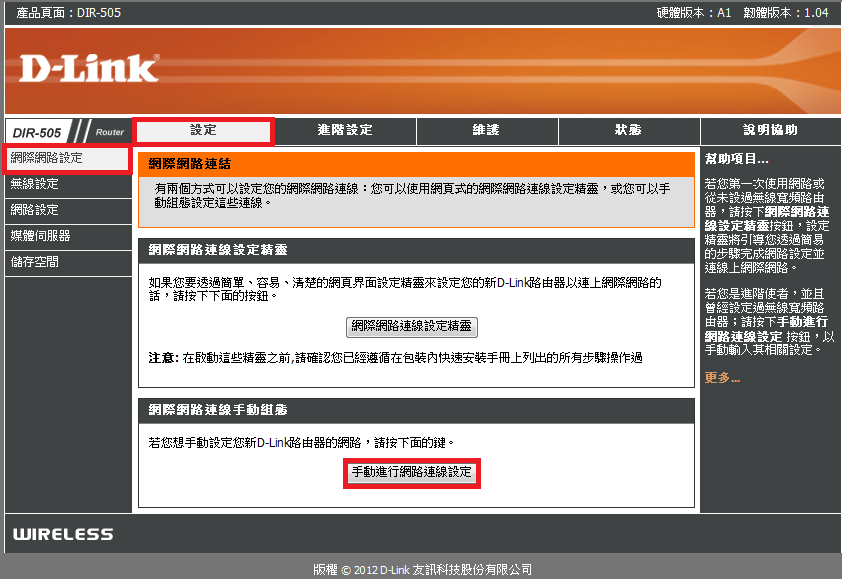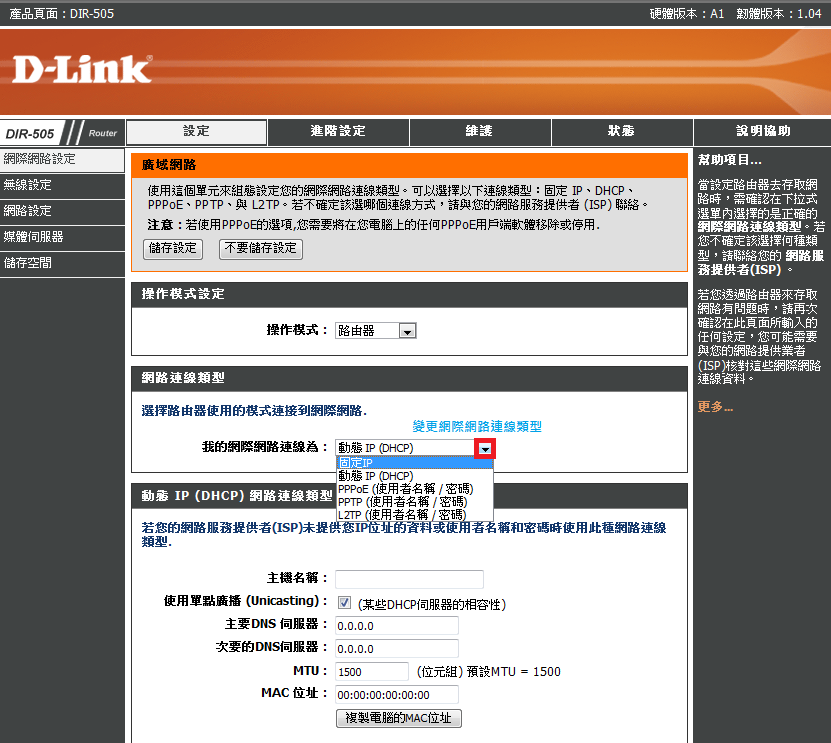by yi jung Lai
 功能說明
功能說明
將DIR-505 設定為無線路由器,分享多台無線裝置連線上網。設定前請確認您的寬頻網路連線類型和設定資訊。
以下以動態IP連線方式作範例。
★ 建議更新使用 DIR-505 最新韌體版本 , 點選頁面「下載檔案」按進入韌體下載網頁
 網路架構圖
網路架構圖

 設定步驟
設定步驟
一、連線至 DIR-505 (以Windows 7 為範例)
DIR-505 切到Router / AP模式並插上電源插座,使用一無線裝置無線連線至DIR-505
 詳細無線裝置連線步驟,請參考: Windows、Mac、iOS 作業系統使用內建無線網路連線方式說明
詳細無線裝置連線步驟,請參考: Windows、Mac、iOS 作業系統使用內建無線網路連線方式說明
控制台 > 網路和網際網路 > 網路和共用中心 > 連線到網路
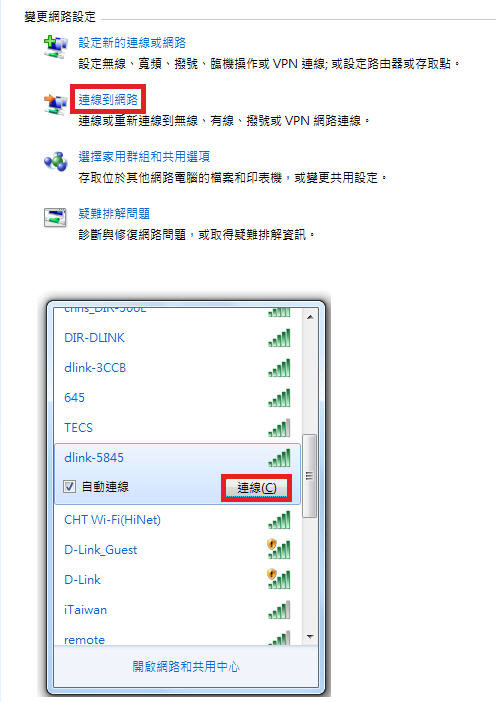
預設無線網路名稱(SSID) 和 無線密碼請查看DIR-505設備上貼紙
選取DIR-505 設備上貼紙顯示的預設網路名稱SSID並輸入無線密碼


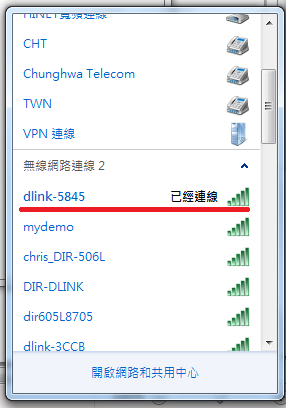
二、設定 Router 模式
1. 無線連線至DIR-505成功後,使用電腦設定瀏覽器會自動開啟DIR-505設定畫面, 預設位址 http:// dlinkrouter
iOS 系統 開啟Safari 瀏覽器,輸入 http://dlinkrouter.local
Windows /Mac OSX 作業系統 開啟IE 瀏覽器,輸入 http://dlinkrouter 或 http://192.168.0.1
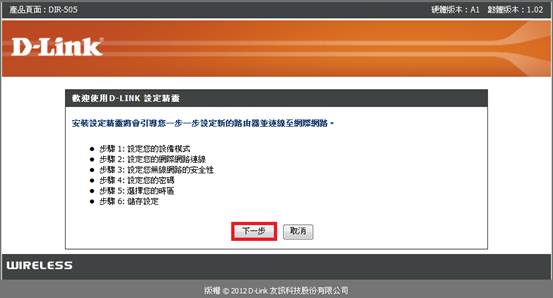
2. 步驟1:無線模式選取「路由器」,並自動偵測您的網際網路連線類型,按下一步
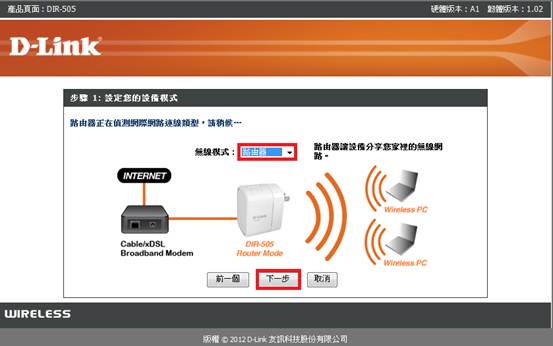
步驟2:
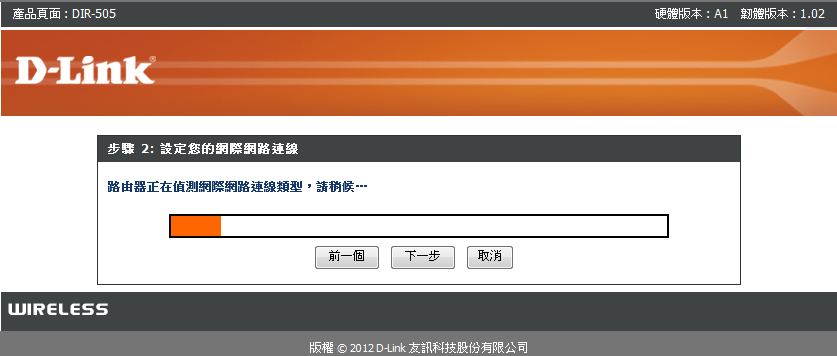
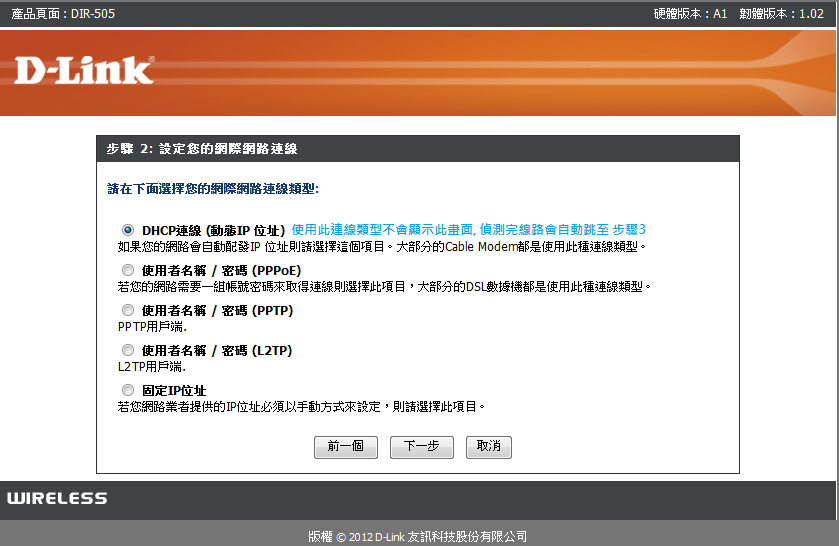
3. 步驟3 : 設定變更DIR-505 無線名稱和密碼,若不要變更請再輸入一次 DIR-505 設備貼紙上的密碼一次,按下一步
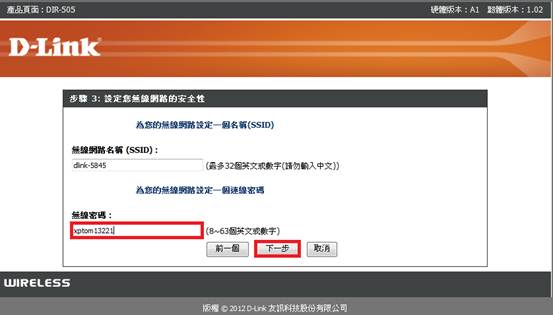
4. 步驟4:設定DIR-505 管理者密碼 (若不想設定密碼可略過此步驟直接按下一步)
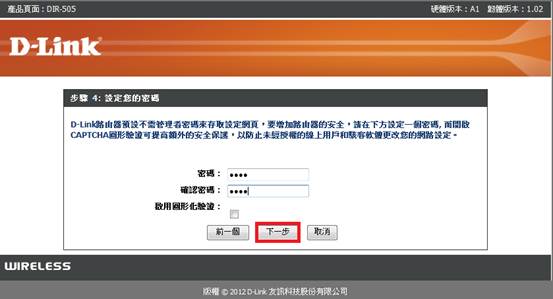
5. 步驟5:選擇時區 +8:00 台北,按下一步
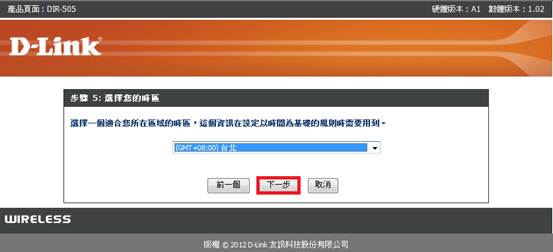
6. 設定完成! 請記下無線網路名稱和密碼資訊,按下 儲存
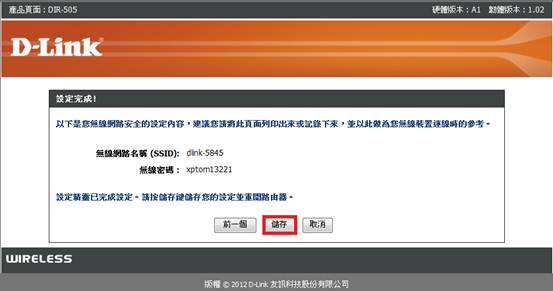
7. 新增DIR-505設定畫面至我的最愛中
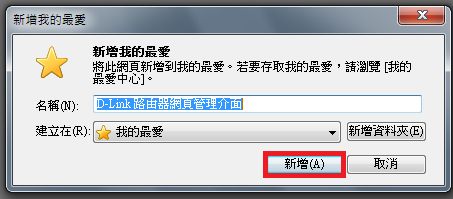
確認已連上網際網路
登入 http://192.168.0.1
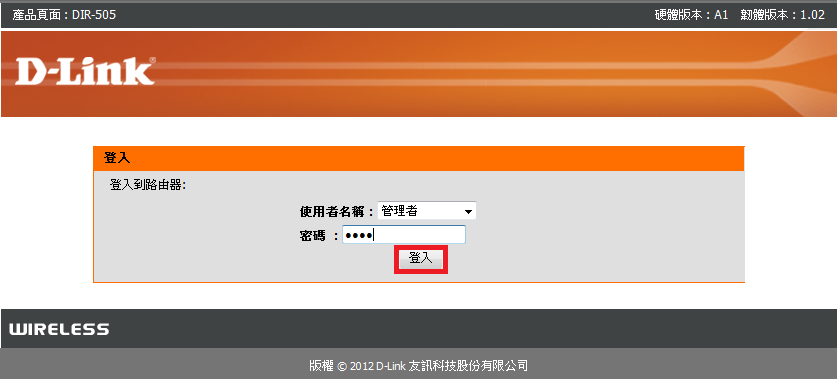
點選「狀態」,查看「廣域網路」端是否已取得實體 IP位址
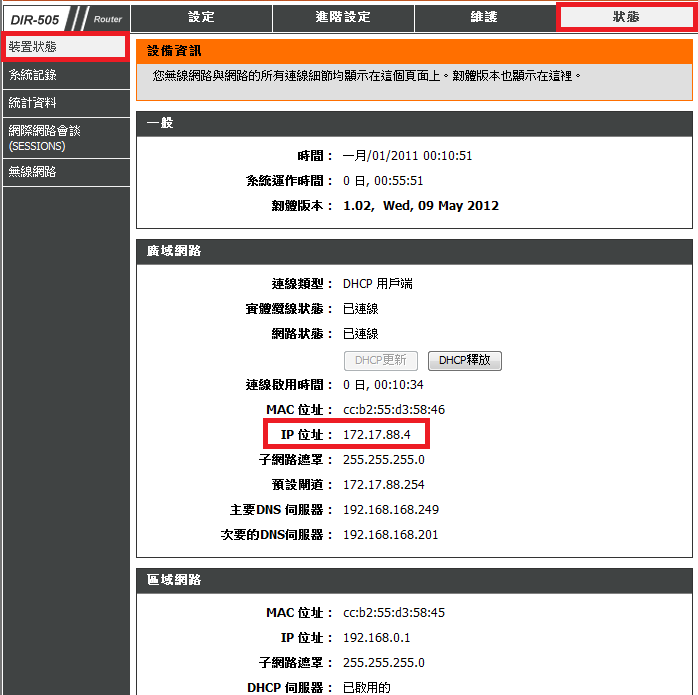
※ 若日後要變更網際網路連線設定類型,可直接登入設定畫面重新設定一次